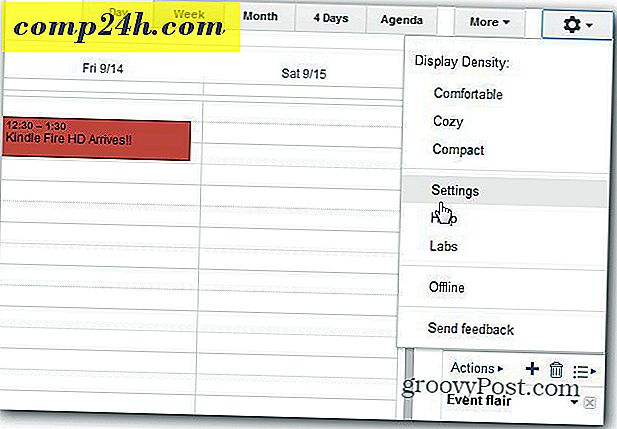Windowsin asetusten määrittäminen Windows Live Face Recognition -sovelluksen avulla voit kirjautua sisään Windows 10: een
Yksi sankarihakemistoista, jotka on otettu käyttöön Windows 10: ssä, on Windows Hello. Olet epäilemättä kuullut tämän futuristisen biometrisen kirjautumisominaisuuden, kun Windows 10 on ensin osuma kohtaamiselle, mutta kun Microsoft kehittää yhä useampia Windowsin tukemia laitteita, on todennäköisempää, että käytät sitä. Joten, ajattelimme, että nyt olisi hyvä aika ohjata sinut läpi sen perustamisen.
Ensinnäkin, mikä on Windows Hei? Windows Hei on yksi useista tavoista kirjautua Windows 10: een biometrisen tunnistuksen avulla. Laitteet, kuten Surface Book tai Surface Pro 4 ja jotkin kolmannen osapuolen laitteet tukevat Hello. Käyttämällä kasvojen tunnistusta tai sormenjälkiä kirjautumiseen on nopeaa, kätevää ja turvallista - varsinkin kun verrataan monimutkaisiin tai helposti unohdettaviin salasanoihin. Ei enää jättää tahmeita muistiinpanoja näyttönne tai näppäimistön alla salasanallasi!
Kirjaudu sisään Windows 10: een Windows Hei Biometrinen tunnistus
Windows Hello on nopea ja helppo asentaa. Napsauta Käynnistä-painiketta, kirjoita: Windows Hello ja paina sitten Enter.
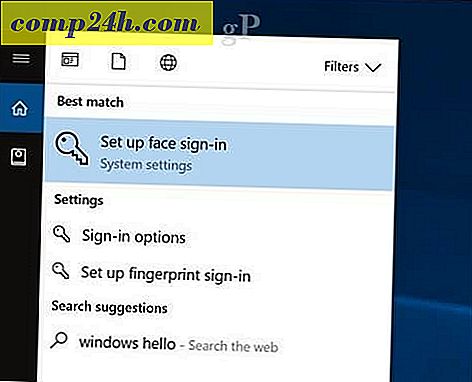
Napsauta Asenna- painiketta Windowsin Hello-kohdassa. Windows Hello tukee muita tunnistustapoja, kuten sormenjälkitarkkailijoita. Tässä artikkelissa käytän Face Recognition -vaihtoehtoa.

Napsauta Aloita.

Anna salasanasi tai PIN-koodi.

Nyt saavutamme hauskan osan. Windows Hello -asetus edellyttää, että katsot biometristä kameraasi, kun se luo kasvosi ainutlaatuisen kuvion, jota käytetään todentamiseen.

Kun biometriset tiedot on luotu, Windows Hello setup ilmoittaa sinulle. Sulje ohjattu toiminto ja käynnistä Windows Hello -sovellus kirjautumalla sisään Windows 10: een.

Sisäänkirjautuminen tai lukituksen avaaminen Windowsin avulla Hei
Sisäänkirjautuminen Windows 10: een Windowsin kanssa Hei on vaivatonta - katsokaa vain kameraa. Kun kasvosi havaitaan, näet työpöydän.

Itse asiassa se on niin nopeaa, et ehkä edes huomaa sen toimivan. Se näyttää jotain sci-fi-elokuvasta.

Minkä tyyppisiä tietoja Windows kerää?
Ajatus kasvojesi tai muiden biometristen tietojen käytöstä saattaa lisätä yksityisyydensuojaa Windowsissa. Onko olemassa identiteettivarkaus, varsinkin kun kamera käyttää kameraa tunnistamaan ja kirjautumaan sisään Windows 10: een?
Microsoftin mukaan yritys kerää tietoja tietojenkäsittelyn tunnustamisominaisuuksien parantamiseksi.
Kun olet määrittänyt Windows Hei, se ottaa tiedot kasvoista tai iri-anturista tai sormenjälkitunnistimesta ja luo tietojen esityksen - ei kuvaa; se on enemmän kuin kaavio, joka sitten salataan ennen sen tallentamista laitteellesi.
Jotta voisimme pitää asiat toimivan kunnolla, auttaa havaitsemaan ja estämään petoksia ja jatkamaan Windowsin parantamista Hei, keräämme tietoja siitä, miten ihmiset käyttävät Windows Helloa. Esimerkki siitä, ovatko ihmiset kirjautuneet sisään kasvoihin, iirisiin, sormenjälkiin tai PIN-koodiinsa; kuinka monta kertaa he käyttävät sitä; ja onko se toimiva vai ei, on kaikki arvokasta tietoa, joka auttaa meitä rakentamaan paremman tuotteen. Nämä tiedot poistetaan kaikista tiedoista, joita voitaisiin käyttää nimenomaiseen tunnistamiseen, ja se on salattu ennen sen lähettämistä Microsoftille. Lähde
Jos haluat milloin tahansa lopettaa Windowsin käyttämisen, voit avata Asetukset> Tilit> Kirjautumisasetukset ja napsauttaa sitten Poista Windowsin Hello-kohdassa. Voit myös parantaa Windows Heinän tarkkuutta käyttämällä Ohjatun tunnistuksen parannusta .

Windows Hello on mahtava ominaisuus. Se on loppujen lopuksi Windows 10: n lippulaivamainen ominaisuus. Jos sinulla on tuettu laite, sinun kannattaa ehdottomasti hyödyntää sitä. Se on nopeaa, turvallista ja monimutkaisia salasanoja ja kuuluisia helppoja, kuten "12345" ja "mycatsname". Jos sinulla ei ole tuettua Windows Hello -laitteistoa, käytät kolmannen osapuolen lisäominaisuuksia. Microsoftilla on luettelo laitteista, joita voit tarkistaa, jotka tukevat sitä. Muista tarkistaa uusi todennusominaisuus, joka on lisätty viimeisimpään Windows 10 -versioon nimeltä Dynamic Lock. Dynamic Lock voi käyttää Bluetoothia, joka automaattisesti lukitsee laitteen, kun poistut siitä.
Ei kiinnosta? Tutustu Brianin opetusohjelmaan, jossa kerrotaan yksityiskohtaisemmin perinteisten kirjautumismenetelmien käyttämisestä kuten PIN ja Picture Password.
Jos pystyt asentamaan Windowsin Hei tai minkä tahansa Windows 10: n uudet suojausominaisuudet, kerro, mitä mieltä olette kommenteissa.